高级办公软件word试题
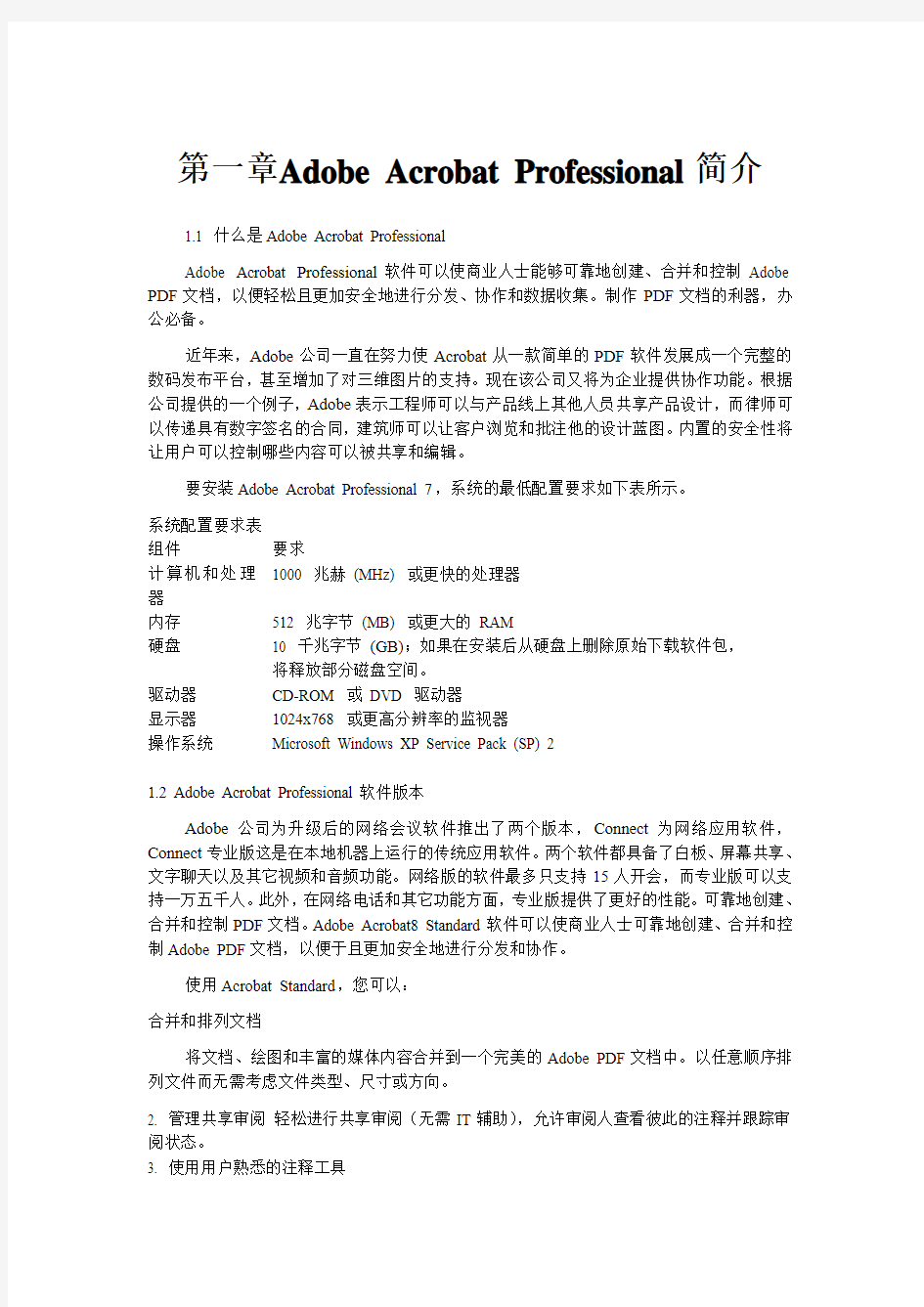

第一章Adobe Acrobat Professional简介
1.1 什么是Adobe Acrobat Professional
Adobe Acrobat Professional软件可以使商业人士能够可靠地创建、合并和控制Adobe PDF文档,以便轻松且更加安全地进行分发、协作和数据收集。制作PDF文档的利器,办公必备。
近年来,Adobe公司一直在努力使Acrobat从一款简单的PDF软件发展成一个完整的数码发布平台,甚至增加了对三维图片的支持。现在该公司又将为企业提供协作功能。根据公司提供的一个例子,Adobe表示工程师可以与产品线上其他人员共享产品设计,而律师可以传递具有数字签名的合同,建筑师可以让客户浏览和批注他的设计蓝图。内置的安全性将让用户可以控制哪些内容可以被共享和编辑。
要安装Adobe Acrobat Professional 7,系统的最低配置要求如下表所示。
系统配置要求表
组件要求
计算机和处理
1000 兆赫(MHz) 或更快的处理器
器
内存512 兆字节(MB) 或更大的RAM
硬盘10 千兆字节(GB);如果在安装后从硬盘上删除原始下载软件包,
将释放部分磁盘空间。
驱动器CD-ROM 或DVD 驱动器
显示器1024x768 或更高分辨率的监视器
操作系统Microsoft Windows XP Service Pack (SP) 2
1.2 Adobe Acrobat Professional软件版本
Adobe公司为升级后的网络会议软件推出了两个版本,Connect为网络应用软件,Connect专业版这是在本地机器上运行的传统应用软件。两个软件都具备了白板、屏幕共享、文字聊天以及其它视频和音频功能。网络版的软件最多只支持15人开会,而专业版可以支持一万五千人。此外,在网络电话和其它功能方面,专业版提供了更好的性能。可靠地创建、合并和控制PDF文档。Adobe Acrobat8 Standard软件可以使商业人士可靠地创建、合并和控制Adobe PDF文档,以便于且更加安全地进行分发和协作。
使用Acrobat Standard,您可以:
合并和排列文档
将文档、绘图和丰富的媒体内容合并到一个完美的Adobe PDF文档中。以任意顺序排列文件而无需考虑文件类型、尺寸或方向。
2. 管理共享审阅轻松进行共享审阅(无需IT辅助),允许审阅人查看彼此的注释并跟踪审阅状态。
3. 使用用户熟悉的注释工具
使用用户熟悉的高亮、附注、铅笔和删除线等注释工具。还可以从其他内嵌应用程序中以注释的形式附加文件。
4. 跟踪审阅并管理注释
跟踪哪些审阅人已提供了反馈。通过单键操作轻松地将注释编译成单独的PDF文档,并可按作者、日期或页号对这些注释进行排序。
5. 以Microsoft Word格式保存
将Adobe PDF文件另存为Microsoft Word文档,保留布局、字体、格式和表,以便于内容的重复使用。
6. 将书面文档和电子邮件存档以便于搜索和检索
利用OCR技术扫描书面文档以创建紧凑、可搜索的Adobe PDF文档。将Microsoft Outlook和Lotus Notes电子邮件存档转换为Adobe PDF以便于搜索和检索。
7. 保存网页
将网页转换为Adobe PDF文档以便于打印、存档、标记或共享。
8. 统一页眉、页脚和水印
自动删除源文件中的页眉和页脚并向合并后的Adobe PDF文档中添加统一的页眉、页脚或水印。
9. 对文档进行数字签名
应用数字签名来验证文档、管理文档状态并防止修改文档。
10. 创建安全性策略
创建自定义的口令和许可组合并将其另存为便于应用到新Adobe PDF文档的安全性策略。
11. 以PDF/A格式创建以便于存档
以PDF/A(有关电子文档长期存档的ISO标准)格式创建文档。
Adobe公司为满足不同的用户需求,发布了三个版本的Acrobat 7.0,如下表所示。
Acrobat 7版本表
专业版Acrobat 7.0 Professional
标准版Acrobat 7.0 Standard
基础版Acrobat Elements
第二章PDF介绍
2.1 什么是Adobe PDF?
便携式文档格式(PDF)是一种通用文件格式,用于保存由多种应用程序和平台上创建的源文档的字体、图像和布局。PDF是一种可在全球各地安全、可靠地分发和交换电子文档
和表单的标准。Adobe PDF文件紧凑而完整。任何Adobe Reader软件的免费拥有者都可以分享、查看和打印Adobe PDF文件。使用Adobe Acrobat软件产品,您可以将任何文档转换为Adobe PDF。
2.2 为什么使用Adobe PDF?
在全球各地有很多政府和企业采用PDF来加快文档管理流程并减少对纸张的依赖。例如,PDF是向美国食品与药物管理局(FDA)电子提交药品许可的标准格式,也是美国联邦法院电子案例编档的标准格式。英国和德国政府也使用PDF进行电子文档交换。
2.3 Adobe PDF优势及存在的问题
优势
任何人在任何地方都可打开PDF文件。您所需要的仅仅是免费的Adobe Reader软件。
由纸张和电子文档组成的档案难以搜索且占用空间,并且需要创建文档的应用程序。
PDF文件紧凑而又可完全搜索,并且使用Adobe Reader可在任何时候访问PDF文件。
链接使得PDF文件很容易导览。
2)加标签的Adobe PDF允许文本重排以便于在移动平台上显示,例如,Palm OS、Symbian和Pocket PC设备。
3)加标签的PDF文件包含关于内容和结构的信息,从而可以通过屏幕阅读器访问这些文件。
2. 存在的问题
收件人无法打开文件,因为没有用于创建文件的应用程序。
2)文档在手持设备上显示不正确。
3)商业活动回复到文档和表单的纸张交换,因为缺乏可验证和可审核的电子流程。
4)PDF文档可能含有特殊的访问权限和数字签名。
5)视力不佳的读者可能无法访问格式复杂的文档。
第三章Adobe Acrobat Professional的主要
功能
3.1 创建并可靠地共享PDF文档
轻松地将可打印的任何文档转换为PDF以保留格式和确保文档完整性。
轻松地将文件转换为PDF
通过单键操作即可轻松地将文档从Microsoft Word、Excel、PowerPoint、Outlook、Internet Explorer、Project、Visio、Access和Publisher以及Autodesk AutoCAD和Lotus Notes转换为PDF。
2. 用OCR扫描到PDF
将纸质文档扫描到PDF中,并使用光字字符识别(OCR)技术自动识别文本以创建紧凑的可搜索的PDF文档。
3. 将电子邮件转换为PDF
将来自Microsoft Outlook或Lotus Notes的电子邮件或电子邮件文件夹归档为PDF文件以便于轻松搜索和检索。
4. 使用https://www.360docs.net/doc/321922820.html,新功能
将https://www.360docs.net/doc/321922820.html,服务与Acrobat一起使用来存储和共享大文档,收集表单数据, 并与几乎任何人在任何地方审阅文档。
5. 创建并可靠地共享PDF文档
轻松地将可打印的任何文档转换为PDF以保留格式和确保文档完整性。
3.2 保护和控制敏感信息
使用加密功能保护文档
新功能使用256位加密帮助保护PDF文档。
2)新功能使用256位加密帮助保护PDF中的附件文档。
2. 使用口令和权限帮助保护数据
使用口令来帮助控制对PDF文档的访问。使用权限来限制打印、复制或改动。将口令和权限另存为可以轻松应用到新的PDF文件的安全策略。
3. 永久删除敏感信息
使用密文工具切断敏感文本、插图或其他信息的来源,从PDF文档中永久删除内容。
4. 删除隐藏数据
检查PDF文档是否有元数据、隐藏的图层和其他隐藏的信息,并在将这些文件分发到其他人之前删除它。
5. 验证PDF文档
使用数字ID来验证文档, 表明它们来自可信的来源。
6. 对文档进行数字签名
应用数字签名来验证文档、管理文档状态并帮助防止未经授权的修改。
7. 包含Adobe Reader用户
使用免费的Adobe Reader软件(版本8或更高版本)将数字签名功能扩展到任何人,如下图所示。
Adobe Acrobat Professional界面图
3.3 通过共享文档审阅进行协作
管理电子文档审阅
通过交互式共享文档审阅获得所需的输入,这使参加人员能够看到其他审阅人的注释并在其上构建,这些注释可以按作者、日期或页面排序。
2. 轻松审阅视频
新功能使用任何注释和标记工具对视频进行注释,以向某个特定帧添加反馈。
3. 轻松跟踪审阅增强功能
使用审阅跟踪器来监视共享审阅中的进度和参加情况。查看审阅人的状态,向审阅人发送电子邮件,发送电子邮件提醒,或邀请其他参加人员参加审阅。
4. 修改和结束审阅新功能
使用审阅跟踪器来添加和更改审阅截止日期、结束审阅、删除审阅及使用相同的审阅人开始一个新的审阅。
5. 包含Adobe Reader用户
通过使用Acrobat 9中的所有注释和标记工具(包括附注、图章、高亮、线条、形状等等),使使用免费Adobe Reader软件(版本8或更高版本)的任何人都能够参加基于电子邮件或服务器的审阅。
6. 将注释导出到Word或AutoCAD
选择注释并将其导回到原始Word或AutoCAD文件。在Word中,注释以修订的形式显示,在AutoCAD中,注释以单独图层的形式显示。
7. 比较PDF文档
自动突出显示PDF文档的两个版本之间的差异,包括文本和图像,这样您可以快速、轻松地识别改变的内容。
8. 同步文档视图新功能
借助共同导航文档的能力,帮助同事、客户和合作伙伴同时在同一页面上工作。若要提供清晰性并增强讨论,请使用https://www.360docs.net/doc/321922820.html,服务在PDF文件上启用协作。然后通过控制他们看到的页面视图,实时分发PDF文件并带领收件人完成它。
3.4 轻松创建表单并收集数据
轻松创建和管理电表单新功能
使用新的表单向导将Microsoft Word和Excel文档或扫描的纸张转换为可填写的PDF 表单。优化表单分发:轻松分发表单,将收集的表单组合到一个文档或视图中以易于筛选和分析,并将收集的数据导出到某个电子表格中。轻松跟踪表单和参加情况,使用表单跟踪器来查看表单是何时完成的及由谁完成的,并发送提醒。
2. 表单模板入门
充分利用现有的常用表单模板(比如人力资源表单、发票和费用报告)库。创建动态表单增强功能使用Adobe LiveCycle Designer(一个随Acrobat 9 Pro提供的专业表单设计工具)来进一步自定义和自动化动态XML表单。
第四章Adobe Acrobat Pro入门
4.1创建PDF
只需一次单击即可将您的业务文档转换为Adobe PDF。Acrobat PDFMaker简化了在多个业务应用程序(包括Microsoft Office应用程序和Lotus Notes)中将文档转换为PDF的过程。安装Acrobat时,Acrobat会自动将PDFMaker控件添加到兼容的应用程序中。
创建文档
在支持PDFMaker的创作应用程序中创建并定稿文档,可以从扫描仪创建PDF文档,如下图所示。
使用扫描仪创建PDF图
2. 选择PDF转换设置
在创作应用程序中,选择“Adobe PDF”à“更改转换设置”。如果您使用Lotus Notes,请选择“操作”à“更改Adobe PDF转换设置”。如果您使用Microsoft Office 2007应用程序,请单击Acrobat带状图标中的“首选项”。
在“Acrobat PDFMake”对话框的“PDFMaker设置”中,从“转换设置”菜单选择适当的PDF预设。PDF预设可确定文件压缩、图像分辨率、是否嵌入了字体以及其它PDF转换设置。如果您要准备文档用于专业打印,请使用“高质量打印”或“印刷质量”预设。如果您要准备文档用于联机查看,请选择“小文件大小”。标准默认设置适于许多业务使用和桌面打印。选择转换设置之后,每次从此应用程序创建PDF时都会使用这些设置,直到您进行更改。
3. 选择应用程序设置
在对话框的“应用程序设置”区域中,选择是否包括书签、超文本链接、辅助工具功能以及其它选项。单击应用程序选项卡(例如,“Word”选项卡)可查看特定于您的应用程序的选项。例如,在Word中,您可以转换脚注和链接。在Visio(在Acrobat 9 Pro Extended 和Acrobat 9 Pro中受支持)中,您可以拼合图层。单击“确定”关闭“Acrobat PDFMaker”对话框。
4. 然后创建PDF
单击“Acrobat PDFMaker”工具栏上的“转换为Adobe PDF”按钮,或者在Microsoft Office 2007中,单击Acrobat带状图标上的“创建PDF”按钮。您可以通过电子邮件自动发送PDF,也可以使用Adobe PDF菜单中的其它命令将其发出以供审阅。出现提示时,请输入PDF的名称和位置。创建PDF时,会出现提示允许您选择其它选项,具体取决于您使用的应用程序及设置。您也可以直接使用Internet Explorer将网页转换为PDF。要进行转换,请Internet
Explorer浏览器中访问某个网站,然后单击工具栏中的“转换”按钮。
4.2 表单
您可以将任意表单转换为交互表单,以便用户可以用电子形式填充并返回。以您已扫描的纸质表单或在任意应用程序中创建的表单文档开始。
然后创建PDF
您可以将纸质表单直接扫描到Acrobat(选择“文件”à“创建PDF”à“从扫描仪”)中。您也可以使用Acrobat PDFMaker、Adobe PDF打印机或Acrobat中的创建PDF命令将任意电子文档转换为PDF。
使用“表单”向导自动创建表单域
选择“表单”à“启动表单向导”。请按照向导中的屏幕说明进行操作,然后单击“确定”关闭“欢迎使用表单编辑模式”对话框。当您运行向导时,Acrobat会分析文档并自动创建电子表单域。
3. 评估Acrobat创建的表单域
Acrobat将在“域”窗格中列出创建的表单域。浏览文档以查看Acrobat是否遗漏了现有域或者创建了额外的域。要删除某个域,请在“域”窗格中将其选中,然后按“删除”。
4. 根据需要添加或编辑表单域
在需要的位置添加表单域。您可以向PDF添加文本域、复选框、列表框、单选按钮、操作按钮、数字签名域以及条形码。从“表单”工具栏中的添加新域列表选择表单域类型,然后单击要显示该域的位置。为每个新域指定唯一的说明性名称。该名称不显示在用户可以看到的表单上,但是它可以在您使用数据库或电子表格中的数据时标识域。
5. 保存表单
确保保存含有您添加的所有域的表单。选择”文件”à“另存为”以使用其它名称保存表单,以便完整保留您的原始静态文档,如下图所示。
创建并保存表单图
4.3 开始共享审阅
在共享审阅中,所有参与者均可以查看注释并回复。这是让审阅者在审阅过程中解决争议,确定研究领域以及提出创新解决方案的极佳方式。您可以将共享审阅承载在网络文件夹、WebDAV文件夹、SharePoint工作区或https://www.360docs.net/doc/321922820.html,(一个新的基于Web的安全服务)上。您只需使用Acrobat、PDF和免费的Adobe ID即可开始共享审阅。
4.4 启用实时协作
您可以使用https://www.360docs.net/doc/321922820.html, 与一个或多个同事一起联机实时审阅PDF。通过实时协作功能,您可以共享页面,以便所有查看者同时看到相同的内容。使用实时聊天窗口可以讨论您正在查看的文档。您可以使用Acrobat 9或Reader 9邀请任何人参与实时协作。
计算机office办公软件上机操作试题(一)
计算机ofice 办公软件上机操作试题 1、考试时限:120分钟 2、请仔细阅读各种题目回答问题,在规定的位置填写您的答案。 公元前497年,两国在夫椒交战,吴国大获全胜,越王勾践被迫退居到会稽。吴王派兵追击,把勾践围困在会稽山上, 情况非常危急。此时,勾践听从了大夫文种的计策,准备了一些金银财宝和几个美女,派人偷偷地送给吴国太宰,并 通过太宰向吴王求情,吴王最后答应了越王勾践的求和。但是吴国的伍子胥认为不能与越国讲和,否则无异于放虎归 山,可是吴王不听。 越王勾践投降后,便和妻子一起前往吴国,他们夫妻俩住在夫差父亲墓旁的石屋里,做看守坟墓和养马的事情。夫差 每次岀游,勾践总是拿着马鞭,恭恭敬敬地跟在后面。后来吴王夫差有病,勾践为了表明他对夫差的忠心,竟亲自去 尝夫差大便的味道,以便来判断夫差病愈的日期。夫差病好的日期恰好与勾践预测的相合,夫差认为勾践对他敬爱忠 诚,于是就把勾践夫妇放回越国。越王勾践他回国以后,立志要报仇雪恨。为了不忘国耻,他睡觉就卧在柴薪之上, 坐卧的地方挂着苦胆,表示不忘国耻,不忘艰苦。经过十年的积聚,越国终于由弱国变成强国,最后打败了吴国,吴 王羞愧自杀。 源于《史记专项王勾践世家》 (1 )为全文添加标题,标题文字为“卧薪尝胆”(不包括引号),并设置为华文行楷,一号,加 粗,标题文字“居中”对齐(2分); (2) 除标题外的文字设置为宋体,小四,倍行距(2分); (3) 将全文中所有的“越王勾践”(不包括引号),设置为粗体、蓝色( 2分); (4) 为页眉、页脚添加文字“中国成语故事一一卧薪尝胆”,字体均设置为宋体、五号、加粗、 居中(5分); (5) 除标题外的正文进行“分栏”,栏数为 2 (3分); (6)插入如下图片,选择合适大小(参考高度为 5厘米),版式为“四周型” (5分); 、Word 编辑(25 分): 按照如下要求对下面这段文字 进行编辑: 有次吴王领兵攻打越国,被越王勾践的大将灵姑浮砍中了右脚,最后伤重而亡。吴王死后, 以后,夫差带兵前去攻打越国,以报杀父之仇。 春秋时期,吴越两国相邻,经常打仗, 他 的儿子夫差继位。三年
全国高新技术考试办公软件应用(Win平台)Win-7、office-2010-试题汇编--(高级操作员级)-第一单元
【操作要求】 考生按如下要求进行操作。 1?操作系统的基本操作: 启动“资源管理器”:开机,进入Windows 7操作系统,启动“资源管理器”。 仓U建文件夹:在C盘根目录下建立考生文件夹,文件夹名为考生准考证后7位。 复制、重命名文件:C盘中有考试题库“ Win2010GJW ”文件夹,文件夹结构如下图所示。根据选题单指定题号,将题库中“ KSML2 ”文件夹内相应的文件复制到考生文件夹中,将文件分另V 重命名为A1、A2、A3、A4、A5、A6、A7、A8,扩展名不变。 2 ?系统设置与优化: 将程序截图工具”先附到「开始」菜单上,然后再锁定到任务栏中。 应用“ Aero主题”中的建筑”,并设置更改图片时间间隔”为“ 30秒”,播放方式为无序播放设置窗口颜色为大海”,且不启用透明效果,将设置完成的主题保存为考生的主题”。
【操作要求】 考生按如下要求进行操作。 1?操作系统的基本操作: 启动“资源管理器”:开机,进入Windows 7操作系统,启动“资源管理器”。 仓U建文件夹:在C盘根目录下建立考生文件夹,文件夹名为考生准考证后7位。 复制、重命名文C盘中有考试题库“ Win2010GJW ”文件夹,文件夹结构如下图所示。根据选题单指定题号,将题库中“KSML2 ”文件夹内相应的文件复制到考生文件夹中, A1、A2、A3、A4、A5、A6、A7、A8,扩展名不变。 将文件分别重命名为 2 ?系统设置与优化: 更改系统声音”,应用声音方案奏鸣曲”,并将程序事件“ Windows登录”的声音更改为 “ C2010GJW\KSML1\KSWJ1- 2.wav ",最后将该方案另存为考生声音方案”。 创建新的电源计划,设置计划名称为考生电源计划”,将用电池”和接通电源”时关闭显示器”的时间均设置为1小时非活动状态之后,并且均从不使计算机进入睡眠状态”。
办公软件高级应用作业
办公软件高级应用作业 姓名:胡良坡 系别:交通工程系 班级:0734111 学号:073411123 讲师:江丽娟
第1 章认识 1.1(1)所见即所得用户用Word软件编排文档,使得打印效果在屏幕上一目了然。(2)直观的操作界面Word软件界面友好,提供了丰富多彩的工具,利用鼠标就可以完成选择,排版等操作。 (3)多媒体混排用Word软件可以编辑文字图形、图象、声音、动画,还可以插入其它软件制作的信息,也可以用Word软件提供的绘图工具进行图形制作,编辑艺术字,数学公式,能够满足用户的各种文档处理要求。 (4)强大的制表功能Word软件提供了强大的制表功能,不仅可以自动制表,也可以手动制表。Word的表格线自动保护,表格中的数据可以自动计算,表格还可以进行各种修饰。在Word软件中,还可以直接插入电子表格。用Word软件制作表格,既轻松又美观,既快捷又方便。 (5)自动功能Word软件提供了拼写和语法检查功能,提高了英文文章编辑的正确性,如果发现语法错误或拼写错误,Word软件还提供修正的建议。当用W ord软件编辑好文档后,Word可以帮助用户自动编写摘要,为用户节省了大量的时间。自动更正功能为用户输入同样的字符,提供了很好的帮助,用户可以自己定义字符的输入,当用户要输入同样的若干字符时,可以定义一个字母来代替,尤其在汉字输入时,该功能使用户的输入速度大大提高。 (6)模板与向导功能Word软件提供了大量且丰富的模板,使用户在编辑某一类文档时,能很快建立相应的格式,而且,Word软件允许用户自己定义模板,为用户建立特殊需要的文档提供了高效而快捷的方法。 (7)丰富的帮助功能Word软件的帮助功能详细而丰富,Word软件提供的形象而方便的帮助,使得用户遇到问题时,能够找到解决问题的方法。为用户自学提供了方便。
Office办公软件高级应用试卷
Office办公软件高级应用第一套试卷 总分:100考试时间:100分钟 一、单项选择题 1、在Word 2010编辑状态下,绘制一文本框,应使用的选项卡是( A)。 A、插入 B、开始 C、页面布局 D、引用 2、Word 2010的替换功能所在的选项卡是(B)。 A、视图 B、开始 C、插入 D、审阅 3、Word 2010具有的功能是(D)。 A、表格处理 B、绘制图形 C、自动更正 D、以上三项都是 4、在Word 2010的编辑状态,要模拟显示打印效果,应当单击快速访问工具栏中的(B)按钮。 A、打印 B、预览 C、保存 D、打开 5、Word程序允许打开多个,用(C )功能区选项卡可以实现文档窗口之间的切换。 A、插入 B、布局 C、视图 D、开始 6、要将文档中一部分选定的文字移动到指定的位置,首先应对它进行的操作是(C ) A、单击“开始”选项卡的“复制”按钮 B、单击“开始”选项卡的“格式刷”按钮 C、单击“开始”选项卡的“剪切”按钮 D、单击“开始”选项卡的“粘贴”按钮 7、在Word编辑状态下,按住(B )键的同时用鼠标左键拖动选定的文本块到目标位置,可以实现对选定的文本块的复制。 A、Alt B、Ctrl C、Esc D、Shift 8、下列有关Excel 2010功能的叙述中,正确的是(D )。 A、Excel 2010将工作簿中的每一张工作表分别作为一个文件来保存 B、在Excel 2010中,工作表的名称由文件名决定 C、Excel 2010的图表必须与生成该图表的有关数据处于同一张工作表上 D、Excel 2010的一个工作簿中可包含多个工作表 9、在向A1单元格中输入字符串时,其长度超过A1单元格的显示长度,若B1单元格为空,则字符串的超出部分将(D )。 A、被删除截断 B、作为另一个字符串存储在B1中 C、显示“####” D、连续超格显示 10、为了复制一个工作表,用鼠标拖动该工作表标签到达复制位置时,必须同时按下( C)键。 A、Alt B、Shift C、Ctrl D、Shift+Ctrl
计算机office办公软件上机操作试题(一)
计算机0 ffic e 办公软件上机操作试题 1、 考试时限:1 2 0分钟 2、 请仔细阅读各种题U 回答问题,在规定得位置填写您得答案。 分): 按照如下要求对下面这段文字进行编辑: 春秋时期,吴越两国相邻,经常打仗,有次吴王领兵攻打越国,被越王勾践得 大将灵姑浮砍中了右脚,最后伤重而亡。吴王死后,她得儿子夫差继位。三年以 后,夫差带兵前去攻打越国,以报杀父之仇。 公元前4 9 7年,两国在夫椒交战,吴国大获全胜,越王勾践被迫退居到会稽。 吴王派兵追击,把勾践W 困在会稽山上,情况非常危急。此时,勾践听从了大夫文 种得计策,准备了一些金银财宝与儿个美女,派人偷偷地送给吴国太宰,并通过太 宰向吴王求情,吴王最后答应了越王勾践得求与。但就是吴国得伍子胥认为不能 与越国讲与,否则无异于放虎归山,可就是吴王不听。 越王勾践投降后,便与妻子一起前往吴国,她们夫妻俩住在夫差父亲墓旁得 石屋里,做瞧守坟墓与养马得事悄。夫差每次出游,勾践总就是拿着马鞭,恭恭 敬敬地跟在后面。后来昊王夫差有病,勾践为了表明她对夫差得忠心,竟亲自去尝 夫差大便得味道,以便来判断夫差病愈得日期。夫差病好得日期恰好与勾践预测 得相合,夫差认为勾践对她敬爱忠诚,于就是就把勾践夫妇放回越国。越王勾践她 回国以后,立志要报仇雪恨。为了不忘国耻,她睡觉就卧在柴薪之上,坐卧得地方 挂着苦胆,表示不忘国耻,不忘艰苦。经过十年得积聚,越国终于山弱国变成强 国,最后打败了吴国,吴王羞愧自杀。 --源于《史记专项王勾践世家》 为全文添加标题,标题文字为“卧薪尝胆”(不包括引号),并设置为华文行 楷,一号,加粗,标题文字“居中”对齐(2分); 除标题外得文字设置为宋体,小四,1. 5倍行距(2分); 将全文中所有得“越王勾践”(不包括引号),设置为粗体.蓝色(2分); 为页眉、页脚添加文字“中国成语故事一一卧薪尝胆”,字体均设置为宋 体、五号、加粗、居中(5分); 除标题外得正文进行“分栏”,栏数为2 ( 3分); 插入如下图片,选择合适大小(参考高度为5厘米),版式为“四周型” (5 一.Word 编辑(25 (1)
办公软件应用(中级)试题汇编(第1套)
办公软件应用(中级)试题汇编 (第1套) 第1单元 1.启动资源管理器。 2.在C盘下新建文件夹,文件夹名为“4000001”。 3.将C盘下“DATA1”文件夹内的文件TF1-7.doc、TF3-14.doc、TF4-20.doc、TF5-8.doc、TF6-6.xls、TF7-18.xls、TF8-4.doc一次性复制到C盘下4000001文件夹中,并分别重命名为A1.doc、A3.doc、A4.doc、A5.doc、A6.xls、A7.xls、A8.doc。 4.添加新字体“细明体新细明体”,该字体文件为C盘下的JDFK文件。 5.添加输入法:添加“中文(简体)-双拼输入法”。 第2单元 【操作要求】 1.新建文件:在字表处理软件中新建一个文档,文件名为A2.DOC,保存至考生文件夹。 2.录入文本与符号:按照【样文2-4A】,录入文字、字母、标点符号及特殊符号等。 3.复制粘贴:将C:\ATA_MSO\TESTING\175350-FE3\WORD\B04\TF2-4B.DOC中所有文字复制并粘贴 到考生录入文档之后。 4.查找替换:将文档中所有“航空站”替换为“空间站”,结果如【样文2-4B】所示。 【样文2-4A】 ◆航空站是人类在太空进行各项科学研究活动的重要场所。1971年,前苏联发射了第一座航空站〖礼炮1号〗,由【联盟号】飞船负责运送宇航工作人员和物资。1986年8月,最后一座航空站〖礼炮7号〗停止载人飞行。1973年5月14日,美国发射了航空站〖天空实验室〗,由【阿波罗】号飞船运送宇航工作人员和物资。? 【样文2-4B】 ◆空间站是人类在太空进行各项科学研究活动的重要场所。1971年,前苏联发射了第一座空间站〖礼炮1号〗,由【联盟号】飞船负责运送宇航工作人员和物资。1986年8月,最后一座空间站〖礼炮7号〗停止载人飞行。1973年5月14日,美国发射了空间站〖天空实验室〗,由【阿波罗】号飞船运送宇航工作人员和物资。? 1974年〖天空实验室〗封闭停用,并于1979年坠毁。 1986年2月20日,前苏联发射了“和平号”空间站。它全长超过13米,重21吨,设计寿命10年,由工作舱、过渡舱、非密封舱三个部分组成,有6个对接口,可与各类飞船、航天飞机对接,并与之组成一个庞大的轨道联合体。自“和平号”上天以来,宇航工作人员在它上面进行了大量的科学研究。还创造了太空长时间飞行的新纪录。“和平号”超期服役多年后于2001年3月19日坠入太平洋。1983年,欧洲空间局发射了“空间实验室”,它是一座随航天飞机一同飞行的空间站。
浙江省计算机二级办公软件高级应用技术考试真题题库资料-共12页
浙江省计算机二级办公软件高级应用技术考试真题题库 二级Word试题 题目要求 文档: Adobe简介 1、对正文进行排版,其中: (1)章名使用样式“标题1”,并居中;编号格式为:第X章,其中X为自动排序。 (2)小节名使用样式“标题2”,左对齐;编号格式为:多级符号,X.Y。 X为章数字序号,Y为节数字序号(例:1.1)。 (3)新建样式,样式名为:“样式”+准考证号后4位;其中: a. 字体:中文字体为“楷体_GB2312”,西文字体为“Times New Roman”,字号为“小四”。 b. 段落:首行缩进2字符,段前0.5行,段后0.5行,行距1.5倍 c. 其余格式:默认设置。 (4)对出现“1.”、“2.”…处,进行自动编号,编号格式不变;对出现“1)”、“2)”… 处,进行自动编号,编号格式不变。 (5)将(3)中的样式应用到正文中无编号的文字。 注意:不包括章名、小节名、表文字、表和图的题注。 (6)对正文中的图添加题注“图”,位于图下方,居中。 a. 编号为“章序号”-“图在章中的序号”, (例如第1章中第2幅图,题注编号为1-2)
b. 图的说明使用图下一行的文字,格式同标号, c. 图居中。 (7)对正文中出现“如下图所示”的“下图”,使用交叉引用,改为“如图X-Y所示”, 其中“X-Y”为图题注的编号。 (8)对正文中的表添加题注“表”,位于表上方,居中。 a. 编号为“章序号”-“表在章中的序号”,(例如第1章中第1张表,题注编号为1-1) b. 表的说明使用表上一行的文字,格式同标号。 c. 表居中。 (9)对正文中出现“如下表所示”的“下表”,使用交叉引用,改为“如表X-Y所示”,其中“X-Y”为表题注的编号。 (10)为正文文字(不包括标题)中首次出现“Adobe”的地方插入脚注,添加文字“Adobe系统是一家总部位于美国加州圣何赛的电脑软件公司”。 2、在正文前按序插入节,使用“引用”中的目录功能,生成如下内容:(1)第1节:目录。其中: a.“目录”使用样式“标题1”,并居中; b. “目录”下为目录项。 (2)第2节:图索引。其中: a. “图索引”使用样式“标题1”,并居中; b. “图索引”下为图索引项。 (3)第3节:表索引。其中: a. “表索引”使用样式“标题1”,并居中; b. “表索引”下为表索引项。 3、对正文做分节处理,每章为单独一节。
浙江省计算机二级办公软件高级应用技术考试真题题库
省计算机二级办公软件高级应用技术考试真题题库 二级Word试题 题目要求 文档: Adobe简介 1、对正文进行排版,其中: (1)章名使用样式“标题1”,并居中;编号格式为:第X章,其中X为自动排序。 (2)小节名使用样式“标题2”,左对齐;编号格式为:多级符号,X.Y。 X为章数字序号,Y为节数字序号(例:1.1)。 (3)新建样式,样式名为:“样式”+号后4位;其中: a. 字体:中文字体为“楷体_GB2312”,西文字体为“Times New Roman”,字号为“小四”。 b. 段落:首行缩进2字符,段前0.5行,段后0.5行,行距1.5倍 c. 其余格式:默认设置。 (4)对出现“1.”、“2.”…处,进行自动编号,编号格式不变;对出现“1)”、“2)”… 处,进行自动编号,编号格式不变。 (5)将(3)中的样式应用到正文中无编号的文字。 注意:不包括章名、小节名、表文字、表和图的题注。 (6)对正文中的图添加题注“图”,位于图下方,居中。 a. 编号为“章序号”-“图在章中的序号”, (例如第1章中第2幅图,题注编号为1-2) b. 图的说明使用图下一行的文字,格式同标号,
c. 图居中。 (7)对正文中出现“如下图所示”的“下图”,使用交叉引用,改为“如图X-Y所示”, 其中“X-Y”为图题注的编号。 (8)对正文中的表添加题注“表”,位于表上方,居中。 a. 编号为“章序号”-“表在章中的序号”,(例如第1章中第1表,题注编号为1-1) b. 表的说明使用表上一行的文字,格式同标号。 c. 表居中。 (9)对正文中出现“如下表所示”的“下表”,使用交叉引用,改为“如表X-Y所示”,其中“X-Y”为表题注的编号。 (10)为正文文字(不包括标题)中首次出现“Adobe”的地方插入脚注,添加文字“Adobe系统是一家总部位于美国加州圣何赛的电脑软件公司”。 2、在正文前按序插入节,使用“引用”中的目录功能,生成如下容: (1)第1节:目录。其中: a.“目录”使用样式“标题1”,并居中; b. “目录”下为目录项。 (2)第2节:图索引。其中: a. “图索引”使用样式“标题1”,并居中; b. “图索引”下为图索引项。 (3)第3节:表索引。其中: a. “表索引”使用样式“标题1”,并居中; b. “表索引”下为表索引项。 3、对正文做分节处理,每章为单独一节。 4、添加页脚。使用域,在页脚中插入页码,居中显示。其中:
office办公软件上机操作试题
office办公软件上机操作试题 中国成语故事——卧薪尝胆 计算机office办公软件上机操作试题一、Word编辑: 按照如下要求对下面这段文字进行编辑: 卧薪尝胆 春秋时期,吴越两国相邻,经常以便来判断夫差病愈的日期。夫差病打仗,有次吴王领兵攻打越国,被越好的日期恰好与勾践预测的相合,夫王勾践的大将灵姑浮砍中了右脚,最差认为勾践对他敬爱忠诚,于是就把后伤重而亡。吴王死后,他的儿子夫勾践夫妇放回越国。越王勾践他回国差继位。三年以后,夫差带兵前去攻以后,立志要报仇雪恨。为了不忘国打越国,以报杀父之仇。耻,他睡觉就卧在柴薪之上,坐卧的 公元前497年,两国在夫椒交战,地方挂着苦胆,表示不忘国耻,不忘吴国大获全胜,越王勾践被迫退居到艰苦。经过十年的积聚,越国终于由弱国变成强国,最后打败了吴国,吴会稽。吴王派兵追击,把勾践围困在 会稽山上,情况非常危急。此时,勾王羞愧自杀。 ——源于《史记专项王勾践世家》践听从了大夫文种的计策,准备了一 些金银财宝和几个美女,派人偷偷地 送给吴国太宰,并通过太宰向吴王求
情,吴王最后答应了越王勾践的求和。 但是吴国的伍子胥认为不能与越国讲 和,否则无异于放虎归山,可是吴王 不听。 越王勾践投降后,便和妻子一起 前往吴国,他们夫妻俩住在夫差父亲 墓旁的石屋里,做看守坟墓和养马的卧薪尝胆:用来形容 人刻苦自励,奋发图事情。夫差每次出游,勾践总是拿着 强。 马鞭,恭恭敬敬地跟在后面。后来吴 王夫差有病,勾践为了表明他对夫差的忠心,竟亲自去尝夫差大便的味道,中国成语故事——卧薪尝胆 中国成语故事——卧薪尝胆 (1) 为全文添加标题,标题文字为“卧薪尝胆”(不包括引号),并设置为 华文行楷,一号,加粗,具有“礼花绽放”的动态效果,标题文字“居 中”对齐; (2) 除标题外的文字设置为宋体,小四,1.5倍行距; (3) 将全文中所有的“越王勾践”(不包括引号),设置为粗体、蓝色; (4) 为页眉、页脚添加文字“中国成语故事——卧薪尝胆”,字体均设置为宋体、五号、加粗、居中; (5) 除标题外的正文进行“分栏”,栏数为2; (6) 插入如下图片,选择合适大小(参考高度为5厘米),版式为“四周型”;
办公软件应用试题(精)汇编
办公软件应用试卷(A 或 B 卷 2015年 9月 课程:计算机应用基础考试形式:闭卷考试时间: 部门:姓名:成绩:______ 一、单选题(每题 2 分,共 60 分 1、在选定了整个表格之后,若要删除整个表格中的内容,以下哪个操作正确( A 、单击“表格”菜单中的“删除表格”命令 B 、按 Delete 键 C 、按 Space 键 D 、按 Esc 键 2、艺术字对象实际上是( A 、文字对象 B 、图形对象 C 、链接对象 D 、既是文字对象,也是图形对象 3、在 Excel 2003 中,进行分类汇总之前,我们必须对数据清单进行( A 、筛选 B 、排序 C 、建立数据库 D 、有效计算 4、 Word 2003 中对文档分栏后,若要使栏尾平衡,可在最后一栏的栏尾插入( A 、换行符 B 、分栏符 C 、连续分节符 D 、分页符 5、在 Excel 数据透视表的数据区域默认的字段汇总方式是( A 、平均值 B 、乘积 C 、求和 D 、最大值 6、下列删除单元格的方法,正确的是( A 、选中要删除的单元格,按 Del 键 B 、选中要删除的单元格,按剪切按钮
C 、选中要删除的单元格,按 Shift+Del键 D 、选中要删除的单元格,使用右键菜单中的删除单元格命 7、在 Word 中欲选定文档中的一个矩形区域,应在拖动鼠标前按下列哪个键不放( A 、 Ctrl B 、 Alt C 、 Shift D 、空格 8、在 PowerPoint 中,为所有幻灯片设置统一的、特有的外观风格,应运用( A 、母版 B 、自动版式 C 、配色方案 D 、联机协作 9、字号中阿拉伯字号越大,表示字符越 ____中文字号越小,表示字符越 ____。( A 、大、小 B 、小、大 C 、不变 D 、大、大 10、把文本从一个地方复制到另一个地方的顺序是:1、按“复制”按钮; 2、选定文本; 3、将光标置于目标位置; 4、按“粘贴”按钮;请选择一组正确的操作步骤:( A 、 1234 B 、 1324 C 、 2134 D 、 2314 11、字数统计命令包含在哪个菜单中( A 、视图 B 、插入 C 、格式 D 、工具 12、在打印对话框中“页面范围”选项卡的“当前页”是专指:( A 、当前光标所在页 B 、当前窗口显示的页 C 、第一页 D 、最后一页 13、 Word 2003中,选定一行文本的技巧方法是( A 、将鼠标箭头置于目标处,单击 B 、将鼠标箭头置于此行的选定栏并出现选定光标单击
办公软件上机操作及试题剖析
办公软件上机操作及试题 1.在D盘下建立一新文件夹excel。并将新建的excel表用"成绩.xls"名字存放到新建立的文件夹中。 2.将上图内容填写到新建文件中. 具体要求: (1)计算每个学生的总分,并求出各科目的最高分、平均分。 (2)将表格标题设置成华文彩云、24磅大小、跨列居中对齐方式。 (3)将制表日期移到表格的下边,并设置成隶书、加粗倾斜、12磅, (4)将表格各栏列宽设置为8.5。列标题行行高设置为25,其余行高为最合适的行高。列标题粗体、水平和垂直居中,天蓝色的底纹。再将表格中的其他内容居中,平均分保留小数1位。按样张设置表格边框线。 (5)对学生的每门课中最高分以粗体、蓝色字、12.5%灰色底纹显示。【提示】使用条件格式。 (6)选中表格中A3:C8范围的数据,在当前工作表Sheet1中创建嵌入的簇状柱形图图表,图表标题为“学生成绩表”。将该图表移动,放大到B16:H29区域。 (7)将工作表改名为“成绩表”。 (8)对“成绩表”进行页面设置:纸张大小为A4,表格打印设置为水平、垂直居中,上、下边距为3厘米。设置页眉为“学生成绩表”,格式为居中、粗斜体。设置页脚为“制表人:×××”,×××为自己的姓名,靠右对齐。 EXCEL上机试题(二) 2.在D盘下建立一新EXCEL文件"Sheet2.xls".并将上图内容写入文件中.
(1)删除工作表上方的表格标题和制表日期,仅保留表格列标题(字段名)及各学生的内容。 (2)在数据列表的姓名右边增加性别字段,第2、4、7、8条记录为女同学,其他为男同学。将工作表Sheet2复制且放置到工作簿的最后,并重命名为“Sheet3”,然后回到工作表Sheet2中进行操作。 (3)对Sheet2中数据按性别排列,男同学在上,女同学在下,性别相同的按总分降序排列。 (4)筛选出总分小于200或大于270的女生记录,效果参见下图。 3.对工作表Sheet3进行操作,效果参见下图: (1)按性别分别求出男生和女生的各科平均分(不包括总分),平均分成绩保留1位小数。【提示】按性别进行分类,对三门课程的成绩进行汇总,汇总的的方式是求平均值。 4.另以Test1.xls为文件名存盘退出。 2004年10月全国高等教育自学考试办公自动化原理及应用试题 一、单项选择题(本大题共15小题,每小题1分,共15分) 4.Excel排序时,最多可用到()个关键字。 A.2 B.3 C.1 D.任意个 5.根据工作表中的数据建立好图表后,若再修改表中的数据,则下面正确的说法是() A.图表会自动相应调整 B.图表不会自动调整 C.单击图表后才会自动调整 D.双击图表后才会自动调整
计算机二级办公软件高级应用技术真题答案及解析
第1题 1、对正文进行排版,其中: (1)章名使用样式“标题1”,并居中;编号格式为:第X章,其中X为自动排序。操作步骤: a. 选择第一章标题(整行);
b. 在样式工具栏中选择“标题1”,并将第一行设置为居中; c. 保持选中状态,执行菜单“格式”—“项目符号和编号”,打开项目符号和编号 的对话框,按下图选择多级符号项,再单击“自定义”按钮,打开自定义多级符号列表,按图设置为1级目录设置为“第1章”,单击“确定”按钮; d. 将第一行选中,双击格式刷,将其他三章用格式刷完成,并删除多余的“第二章、 第三章、第四章”。 (2)小节名使用样式“标题2”,左对齐;编号格式为:多级符号,X.Y。 X为章数字序号,Y为节数字序号(例:1.1)。 操作步骤: a. 选择第一章下第一小节标题(整行); b. 在样式工具栏中选择“标题2”,并将第一行设置为左对齐; c. 保持选中状态,执行菜单“格式”—“项目符号和编号”,打开项目符号和编号 的对话框,按下图选择多级符号项,再单击“自定义”按钮,打开自定义多级符号列表,按图设置为2级目录设置为“1.1”,单击“确定”按钮; d. 用格式刷完成其他的二级目录,并删除多余的“节目录,如1.2、1.3………”。 (3)新建样式,样式名为:“样式”+准考证号后4位;其中: a.字体:中文字体为“楷体_GB2312”,西文字体为“Times New Roman”,字号为“小四”; b.段落:首行缩进2字符,段前0.5行,段后0.5行,行距1.5倍;
c.其余格式:默认设置。 操作步骤: a. 打开“格式”菜单——单击“样式和格式”打开右侧边栏——“新样式”; b. 在“新建样式”对话框中,输入名称“样式XXXX”(XXXX为准号证号后4位); c. 打开对话框左下方“格式”下拉框中的“字体”,根据题目要求设置字体格式; (4)对出现“1.”、“2.”…处,进行自动编号,编号格式不变;对出现“1)”、“2)”… 处,进行自动编号,编号格式不变。 操作步骤: a. 将光标定位在正文第一个“1.”处,执行菜单“格式”—“项目符号和编号”, 打开项目符号和编号的对话框,按下图选择编号,单击“确定”按钮;其它连续编号用格式刷完成即可。 b. 注意系统所编的顺序号是连续的,因此,在新的编号顺序处,需要在编号位置单 击右键,选择“重新开始编号”; 5)将(3)中的样式应用到正文中无编号的文字。 注意:不包括章名、小节名、表文字、表和图的题注。 操作步骤:
计算机office办公软件上机操作试题
计算机office办公软件上机操作试题一、Word编辑: 按照如下要求对下面这段文字进行编辑: 卧薪尝胆春秋时期,吴越两国相邻,经常 和,否则无异于放虎归山,可是吴王不听。 越王勾践投降后,便和妻子一起 前往吴国,他们夫妻俩住在夫差 父亲墓旁的石屋里,做看守坟墓卧在柴薪之上,坐卧的地方挂着苦胆,表示不忘国耻,不忘艰苦。经过十年的积聚,越国终于由弱国变成强国,最后打败了吴国,吴王羞愧自杀。 ——源于《史记专项王勾践世家》
(1)为全文添加标题,标题文字为“卧薪尝胆”(不包括引号),并设置为华文行楷,一号,加粗,具有“礼花绽放”的动态效果,标题文字“居 中”对齐; (2)除标题外的文字设置为宋体,小四,1.5倍行距; (3)将全文中所有的“越王勾践”(不包括引号),设置为粗体、蓝色;(4)为页眉、页脚添加文字“中国成语故事——卧薪尝胆”,字体均设置为宋体、五号、加粗、居中; (5)除标题外的正文进行“分栏”,栏数为2; (6)插入如下图片,选择合适大小(参考高度为5厘米),版式为“四周型”; (7)插入自选图形“云状标注”和“笑脸”,“笑脸”填充色设置为黄色,“云状标注”填充色设置为天蓝色,并在“云状标注”上添加文本:“卧薪 尝胆:用来形容人刻苦自励,奋发图强。”(不包括引号); (8)完成后另存到D盘面试文件夹,命名为自己的姓名。例:王玲 二、Excel成绩表的制作:
(1)运用自动填充功能完成序号的填充; (2)对“成绩表”增加两列分别求出每个学生的“总分”和“平均分”,增加一行求出每种题型的“平均分”; (3)对“成绩表”按照总分的递减方式重新排列表格中的数据(每种题型的平均分那一行不参与此次排序),将按照总分排序的前三名同学的内容整体设置为红色; (4)对“成绩表”增加一列“是否通过”,如果该学生的总分>=250,就填写“通过”,否则填写“补考”; (5)对“成绩表”的数据清单上方加个标题“班级成绩单”,字体为“楷体”,加粗,22号字,并居于数据清单中间; (6)对“成绩表”执行“筛选”命令,筛选出考试“通过”的学生,并将筛选结果显示到表“Sheet2”中; (7)对“成绩表”数据清单中的每一个单元格加上黑色细边框,然后对第一行和最后一行加粗黑色下划边框线; (8)根据“成绩单”中“每种题型的平均分”来创建一个“柱形图”,显示在“成绩单”下方,要求以“英语编程数学体育”作为“图例项”,图例位于图表底部。 (9)完成后另存到D盘面试文件夹,命名为自己的姓名。例:王玲
浙江省计算机二级高级办公软件word试题
浙江省计算机二级高级办公软件word试题 题目要求:(Adobe简介) 1、对正文进行排版,其中: (1)章名使用样式“标题1”,并居中;编号格式为:第X章,其中X为自动排序。 (2)小节名使用样式“标题2”,左对齐;编号格式为:多级符号,X.Y。X为章数字序号,Y为节数字序号(例:1.1)。 (3)新建样式,样式名为:“样式”+准考证号后4位;其中: a. 字体:中文字体为“楷体_GB2312”,西文字体为“Times New Roman”,字号为“小四”。 b. 段落:首行缩进2字符,段前0.5行,段后0.5行,行距1.5倍 c. 其余格式:默认设置。 (4)对出现“1.”、“2.”…处,进行自动编号,编号格式不变;对出现“1)”、“2)”…处,进行自动编号,编号格式不变。 (5)将(3)中的样式应用到正文中无编号的文字。注意:不包括章名、小节名、表文字、表和图的题注。 (6)对正文中的图添加题注“图”,位于图下方,居中。 a. 编号为“章序号”-“图在章中的序号”。(例如第1章中第2幅图,题注编号为1-2) b. 图的说明使用图下一行的文字,格式同标号, c. 图居中。 (7)对正文中出现“如下图所示”的“下图”,使用交叉引用,改为“如图X-Y所示”,其中“X-Y”为图题注的编号。
(8)对正文中的表添加题注“表”,位于表上方,居中。 a. 编号为“章序号”-“表在章中的序号”,(例如第1章中第1张表,题注编号为1-1) b. 表的说明使用表上一行的文字,格式同标号。 c. 表居中。 (9)对正文中出现“如下表所示”的“下表”,使用交叉引用,改为“如表X-Y所示”,其中“X-Y”为表题注的编号。 (10)为正文文字(不包括标题)中首次出现“Adobe”的地方插入脚注,添加文字“Adobe系统是一家总部位于美国加州圣何赛的电脑软件公司”。 2、在正文前按序插入节,使用“引用”中的目录功能,生成如下内容: (1)第1节:目录。其中: a.“目录”使用样式“标题1”,并居中; b. “目录”下为目录项。 (2)第2节:图索引。其中: a. “图索引”使用样式“标题1”,并居中; b. “图索引”下为图索引项。 (3)第3节:表索引。其中: a. “表索引”使用样式“标题1”,并居中; b. “表索引”下为表索引项。 3、对正文做分节处理,每章为单独一节。 4、添加页脚。使用域,在页脚中插入页码,居中显示。其中: (1)正文前的节,页码采用“i,ii,iii,……”格式,页码连续; (2)正文中的节,页码采用“1,2,3,…”格式,页码连续,并且每节总是从奇数页开始; (3)更新目录、图索引和表索引。 5、添加正文的页眉。使用域,按以下要求添加内容,居中显示。其中:
办公软件高级应用实操练习题之项目十二(EXCEL 2010 篇)
实训项目十二家庭财务管理系统 实验目的: 掌握Excel工作表的美化设计、数据的录入、编辑与汇总计算,能通过不同工作薄进行数据的加工处理。 实验基础要求: 具备基本的Excel工作表的编排与数据处理能力。 实验内容与步骤: 一、打开工作薄“家庭财务月度明细表”并完成以下操作 1、将12个月的工作表中B2单元格的年份数字全部设置为红字加粗。 2、将12个月的工作表标签按季度设置不同的颜色,即,一季度的工作表标签设置为绿色,二季度 的工作表标签设置为红色,三季度的工作表标签设置为橙色,四季度的工作表标签设置为蓝色。 3、将12个月的工作表中E3:F3单元格的“返回年度财务汇总表”设置超链接指向“家庭财务年度 汇总表”。 4、设置12个月的工作表中“进帐日期”C7:C14、“支出日期”K7:K29、“支出日期”C19:C28三 个单元格区域数据有效性为“日期”,起止日期为“2019-01-01”到“2019-12-31”,且将日期格式设置为“3月14日” 5、设置12个月的工作表中“本月生活费明细”中的“支出项目”的数据有效性为序列,序列来 源为“本月生活支出小计”中的“支出项目” 6、编写公式计算12个月工作表的B15单元格,即“收入总计”。 7、编写公式计算12个月工作表的F7:F14单元格,即“本月生活支出小计”各项金额。 公式编写说明:“本月生活支出小计”各项金额为“本月生活支出明细”按支出项目汇总求得,可以使用sumif()函数或合并计算或分类汇总求得。 8、编写公式计算12个月工作表的F15单元格,即“生活支出总计”。 9、编写公式计算12个月工作表的B29单元格,即“固定支出总计”。 10、编写公式计算12个月工作表的E18单元格,即“本月余额”, “本月余额”为“本月收入总 计”减去“本月固定支出总计”再减去“本月生活支出总计” 11、编写公式计算12个月工作表的E22单元格,即“本年累积余额”,“本年累积余额”为上个月 的“本月余额”加本月的“本月余额”
《 OFFICE办公软件应用基础》测试题答案
《OFFICE办公软件应用基础》测试题 一、单选题(共40分,每题1分) 1、Word软件处理的主要对象是()。 A.表格 B.文档 C.图片 D.数据 2、下列操作不能关闭Word的操作是()。 A.双击标题栏左边的“W” B.单击标题栏右边的“关闭”按钮 C. Alt+F4 D.单击文件菜单下的“关闭”命令 E.单击文件菜单下的“退出”命令 3、Word的主要功能是()。 A. 文档的编译 B.文档的编辑排版 C. 文档的输入输出 D. 文档的校对检查 4、中文Word编辑软件的运行环境是()。A.DOS B.WPS C.Windows D.高级语言 5、在Word中,打开文档是指()。 A. 为指定的文档创建一个空白文档窗口 B. 为指定的文档开辟一块硬盘空间 C. 把文档的内容从内存中读出并且显示出来 D.将指定的文档从硬盘调入内存并且显示出来 6、在Word中,由“字体”、“字号”、“粗体”、“斜体”、“两端对齐”等按钮和下拉列表组成的是() A. 绘图工具栏 B. 常用工具栏 C.格式工具栏 D. 菜单栏 7、在Word文档的编辑中,将“计算机应用能力的考试”改为“计算机应用能力考试”(把“的”字去掉),不可 以用的方法是()。 A. 插入点在“的”的后面按“退格”键 B. 插入点在“的”的前面按“删除”键 C.插入点在“的”的前面按“退格”键 D. 把“的”字选定按“删除”键 8、在Word主窗口中,显示有文档的页数、页码、节数、节号的组件是()。 A. 菜单栏 B.状态栏 C. 标题栏 D. 工具栏 9、在Word中设定打印纸张大小时,应当使用的命令是()。 A. 视图菜单中的“页面” B.文件菜单中的“页面设置” C. 视图菜单中的“工具栏” D. 文件菜单中的“打印预览” 10、在Word编辑状态,打开了W1.DOC文档,把当前文档以W2.DOC为名进行"另存为"操作后,则()。 A. 当前文档是W1.DOC和W2.DOC B. 当前文档是W1.DOC C. W1.DOC和W2.DOC全被关闭 D.当前文档是W2.DOC 11、如果菜单中的命令或工具条中的按钮变成灰色,则表示当前状态下()。 A.这些命令当前不可用 B. 这些命令有级联菜单 C. 这些命令是不存在的 D. 使用这些命令会出现对话框 12、在Word的主菜单中,含有“字体…”的主菜单项是()。 A. 视图 B. 插入 C.格式 D. 工具 13、WORD程序允许打开多个文档,用菜单实现文档窗口之间的切换 A、编辑 B、窗口 C、视图 D、工具 14、“Word 2000”属于哪个公司的产品。 A、IBM B、苹果 C、微软 D、网景 15、在Word编辑状态,被编辑的文档中的文字有“四号”、“五号”、“16磅”、“18磅”四种,则所设定字号大小 比较()。 A. “四号”小于“五号” B. “16磅”大于“18磅” C. 字的大小一样,字体不同 D. “四号”大于“五号” 16、Word具有插入功能,下列关于插入的说法中错误的是() A. 可以插入多种类型的图片 B.插入后的对象无法更改 C. 可以插入声音文件 D. 可以插入超级链接 17、当用户输入的文字可能出现()时,则会用绿色波浪线下划线标注。 A.错误文字 B.不可识别的文字 C.语法错误 D.中英文互混18、按()键可将光标快速移至文档的开端。 A.Ctrl+Home B.Ctrl+End C.Ctrl+Shift+End D.Ctrl+Shift+Home 19、当用户在输入文字时,如果打开了()模式,随着输入新的文字,原有的文字将会消失。 A.插入 B.改写 C.自动更正 D.断字 20、在Word 2000中进行“段落设置”,如果设置“右缩进1厘米”,则其含义是()。 A.对应段落的首行右缩进1厘米 B.对应段落除首行外,其余行都右缩进1厘米 C.对应段落的所有行在右页边距1厘米处对齐 D.对应段落的所有行都右缩进1厘米 21、如果要画一个圆,可单击“绘图”工具栏上的“椭圆”按钮,然后再按下()键拖动绘制。 A.Ctrl B.Alt C.Shift D.Del 22、艺术字在文档中以()方式出现。 A.公式 B.图形对象 C.普通文字 D.样式 23、在“打印”对话框中,“页码范围”设置为“4-6,23,40”,表示打印______。 A.第4至第6页,第23页,第40页 B.第4页,第6页,第23页,第40页 C.第4至第6页,第23至第40页 D.以上都不是 24、Word 2000的样式和模板_____。 A.均可以创建、修改、删除 B.均不可以创建,但可以删除 C.均不可以创建、修改、删除 D.均可以创建,但不可以修改 25、在Excel2000中文版中,要在某单元格中输入1/2,应该输入()。 A、#1/2 B、0 1/2 C、0.5 D、2/4 26、在Excel2000 中,单元格的格式()更改。 A、一旦确定,将不可 B、可随时 C、依输入数据的格式而定,并不能 D、更变后,将不可 27、在同一工作簿中,Sheet1工作表中的D3单元格要引用Sheet3工作表中F6单元格中的数据,其引用表述为()。A、=F6 B、=Sheet3!F6 C、=F6!Sheet3 D、=Sheet3#F6 28、在Excel中,如把数值作为文字,输入时需( )。 A、给数值加“ ” B、在数值前加' C、给数值加' ' D、在数值前加“ 29、.要在Excel单元格中插入计算机当前的日期按( )键。 A、Ctrl+: B、Ctrl+; C、Alt+; D、Alt+: 30、在Excel中,输入"A" & "B",结果为( )。A、AB B、"A" & "B" C、A&B D、A B 31、在Excel中,若拖动填充柄实现填入递减数列数据,应先选中()。 A、一个数字单元格 B、两个递增数列单元格 C、一个文字单元格 D、两个递减数列单元格 32、在Excel提供的4类运算符中, 优先级最低的是()。 A、算术运算符 B、比较运算符 C、文本运算符 D、引用运算符 33、下列关于Excel的叙述中, 正确的是()。 A.Excel工作表的名称由文件名决定 B.Excel允许一个工作簿中包含多个工作表 C.Excel的图表必须与生成该图表的有关数据处于同一张工作表上 D.Excel将工作簿的每一张工作表分别作为一个文件夹保存 34、在Excel中, 工作表行列交叉的位置称之为()。
office办公软件上机操作试题
o f f i c e办公软件上机 操作试题 TTA standardization office【TTA 5AB- TTAK 08- TTA 2C】
计算机o f f i c e办公软件上机操作试题一、Word编辑: 按照如下要求对下面这段文字进行编辑: 春秋时期,吴越两国相邻,经常打仗,有次吴王领兵攻打越国,被越王勾践的大将灵姑浮砍中了右脚,最后伤重而亡。吴王死后,他的儿子夫差继位。三年以后,夫差带兵前去攻打越国,以报杀父之仇。 公元前497年,两国在夫椒交战,吴国大获全胜,越王勾践被迫退居到会稽。吴王派兵追击,把勾践围困在会稽山上,情况非常危急。此时,勾践听从了大夫文种的计策,准备了一些金银财宝和几个美女,派人偷偷地送给吴国太宰,并通过太宰向吴王求情,吴王最后答应了越王勾践的求和。但是吴国的伍子胥认为不能与越国讲和,否则无异于放虎归山,可是吴王不听。 越王勾践投降后,便和妻子一起前往吴国,他们夫妻俩住在夫差父亲墓旁的石屋里,做看守坟墓和养马的事情。夫差每次出游,勾践总是拿着马鞭,恭恭敬敬地跟在后面。后来吴王夫差有病,勾践为了表明他对夫差的忠心,竟亲自去尝夫差大便的味道,以便来判断夫差病愈的日期。夫差病好的日期恰好与勾践预测的相合,夫差认为勾践对他敬爱忠诚,于是就把勾践夫妇放回越国。越王勾践他回国以后,立志要报仇雪恨。为了不忘国耻,他睡觉就卧在柴薪之上,坐卧的地方挂着苦胆,表示不忘国耻,不忘艰苦。经过十年的积聚,越国终于由弱国变成强国,最后打败了吴国,吴王羞愧自杀。 ——源于《史记专项王勾践世家》 (1)为全文添加标题,标题文字为“卧薪尝胆”(不包括引号),并设置为华文行楷,一号,加粗,具有“礼花绽放”的动态效果,标题文字“居中” 对齐;
